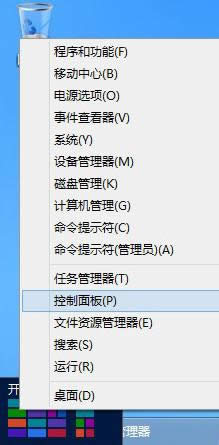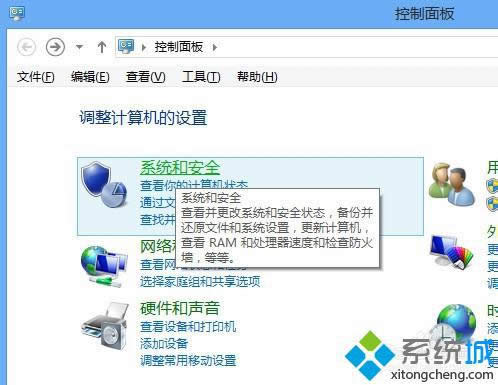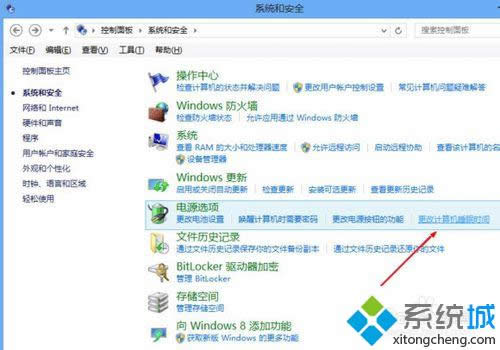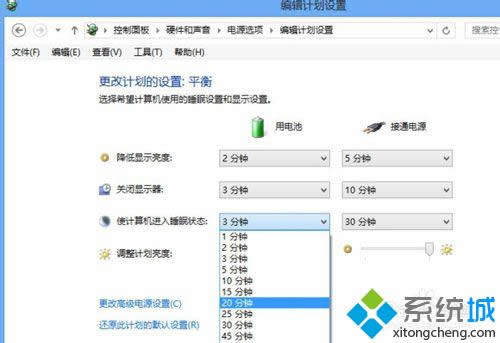Windows8系统怎么更改待机时间|Windows8系统更改待机时间的详细步骤
发布时间:2021-11-17 文章来源:xp下载站 浏览:
|
Windows 8是美国微软开发的新一代操作系统,Windows 8共有4个发行版本,分别面向不同用户和设备。于2012年10月26日发布。微软在Windows 8操作系统上对界面做了相当大的调整。取消了经典主题以及Windows 7和Vista的Aero效果,加入了ModernUI,和Windows传统界面并存。同时Windows徽标大幅简化,以反映新的Modern UI风格。前身旗形标志转化成梯形。 如果一段时间没有使用win8系统电脑,会自动进入待机状态,电脑处于待机状态可以节省电源。一般win8系统待机时间是默认设置好的,那么win8的待机时间能够修改吗?当然是可以的,那么win8系统怎么修改待机时间?接下去系统城小编分享win8系统修改待机时间的详细步骤。 推荐:雨林木风win8系统下载 具体方法如下: 1、进入Win8的控制面版;
2、然后点击并进入“系统和安全”;
3、接着在“电源选项”中找到“更改计算机睡眠时间”;
4、在这里,我们就可以修改Win8的待机时间啦(即“使计算机进入睡眠状态”的时间)~当然也可以设置关闭显示器的时间,设置好了之后,点击“保存修改”即可。PS:因为偶用滴是笔记本电脑,因此有“用电池”和“接通电源”。
以上就是win8系统修改待机时间的详细步骤,我们可通过电源选项来修改待机时间,希望此教程内容能够帮助到大家! Windows 8是对云计算、智能移动设备、自然人机交互等新技术新概念的全面融合,也是“三屏一云”战略的一个重要环节。Windows 8提供了一个跨越电脑、笔记本电脑、平板电脑和智能手机的统一平台。 |
本文章关键词: win8系统怎样更改待机时间|win8系统更改待机时间的详细步骤
相关文章
本类教程排行
系统热门教程
本热门系统总排行